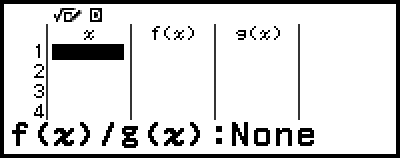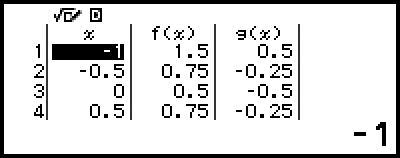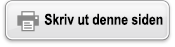Opprette en talltabell
Du kan bruke Table-appen for å opprette en talltabell basert på de definerende likningene som er registrert for funksjoner f(x) og g(x).
Generell prosedyre for å opprette en talltabell
Eksempel: Slik genererer du en talltabell for funksjonene f(x) = x2 + 12 og g(x) = x2 - 12 for spekteret -1 ≤ x ≤ 1, økt i trinn på 0,5
1. Trykk på  , velg Table-appikonet, og trykk deretter på
, velg Table-appikonet, og trykk deretter på  .
.
Dette viser skjermen med talltabell.
Hvis en definerende likning ikke er registrert for en av eller både f(x) og g(x) og dataene ved velgeplasseringen til markøren er tom, vises en melding nederst på skjermen som indikerer at den definerende likningen ikke er registrert.
2. Konfigurer innstillinger for å generere en talltabell fra to funksjoner.
(1) Trykk på  , og velg deretter [Table Type] > [f(x)/g(x)].
, og velg deretter [Table Type] > [f(x)/g(x)].
(2) Trykk på  .
.
Du finner mer informasjon om innstillinger i «Maksimalt antall rader i en talltabell i henhold til Table Type».
3. Registrer en definerende likning for f(x).
 – [Define f(x)/g(x)] > [Define f(x)]
– [Define f(x)/g(x)] > [Define f(x)]
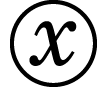
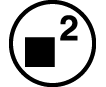
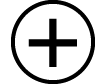 1
1 2
2

- (Skjermen umiddelbart før du trykte på
 )
)
4. Registrer en definerende likning for g(x).
 – [Define f(x)/g(x)] > [Define g(x)]
– [Define f(x)/g(x)] > [Define g(x)]
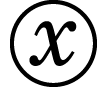
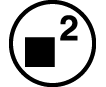
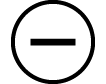 1
1 2
2

- (Skjermen umiddelbart før du trykte på
 )
)
Du kan også bruke 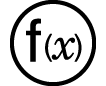 for å registrere et definerende uttrykk. Du finner mer informasjon i «Definere registrering av likninger».
for å registrere et definerende uttrykk. Du finner mer informasjon i «Definere registrering av likninger».
5. Konfigurer spekterinnstillingen for talltabeller.
 – [Table Range]
– [Table Range]

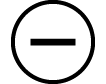 ((-))1
((-))1 1
1 0
0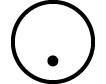 5
5
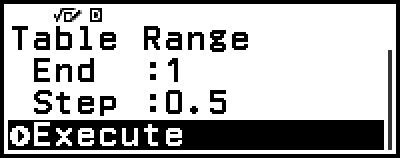
6. Trykk på  .
.
Dette viser resultatet på skjermen med talltabell.
Operasjonen for generering av talltabell fører til at innholdet til variabel x blir endret.
Merk
På skjermen med talltabell kan du lagre verdien i en celle til en variabel. For eksempel lagrer utførelse av den følgende operasjonen mens skjermen i trinn 6 vises ovenfor, -1 til variabel A: 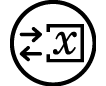 – [A=] > [Store]. Les «Variabler (A, B, C, D, E, F, x, y, z)» for detaljer om variabler.
– [A=] > [Store]. Les «Variabler (A, B, C, D, E, F, x, y, z)» for detaljer om variabler.
Maksimalt antall rader i en talltabell i henhold til Table Type
Du kan konfigurere innstillingene for skjermen for talltabell til å vise kolonner for både f(x) og g(x), eller for hvilken som helst av dem. For å angi det bruker du menyen som vises når du trykker på  – [Table Type] mens skjermen for talltabell vises.
– [Table Type] mens skjermen for talltabell vises.
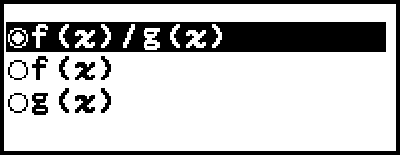
f(x)/g(x) ... Vis både f(x)- og g(x)-kolonner (opprinnelig standardinnstilling)
f(x) ... Vis bare f(x)-kolonne
g(x) ... Vis bare g(x)-kolonne
Maksimalt antall rader i den genererte talltabellen er avhengig av innstillingen Table Type. Opptil 45 rader støttes for innstillingen «f(x)» eller «g(x)», mens 30 rader støttes for innstillingen «f(x)/g(x)».
Definere registrering av likninger
Det finnes to måter å registrere definerende likninger for f(x) og g(x) på.
Når skjermen for talltabell i Table-appen vises, registrerer du en likning ved å trykke på 
 – [Define f(x)/g(x)] > [Define f(x)]
– [Define f(x)/g(x)] > [Define f(x)]
 – [Define f(x)/g(x)] > [Define g(x)]
– [Define f(x)/g(x)] > [Define g(x)]
Når skjermen for talltabell i Table-appen vises, eller når du bruker en annen kalkulatorapp enn Distribution, Equation (Simul Equation / Polynomial), Inequality, Base-N, Ratio og Math Box, registrerer du en likning ved å trykke på 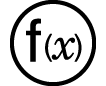
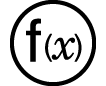 – [Define f(x)]
– [Define f(x)]
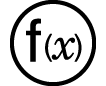 – [Define g(x)]
– [Define g(x)]
Den samme registreringsskjermen for likningene f(x) eller g(x) vises uavhengig av hvilken av de to operasjonene som brukes til å registrere definerende likninger.
Merk
Du finner informasjon om operasjoner som bruker 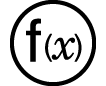 , i «Registrere og bruke definerende likninger for f(x) og g(x)».
, i «Registrere og bruke definerende likninger for f(x) og g(x)».
Redigere skjermdata for talltabell
Slik sletter du en rad
1. På skjermen for talltabell flytter du markøren til raden du vil slette.
2. Trykk på 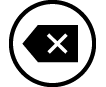 .
.
Slik setter du inn en rad
1. På skjermen for talltabell flytter du markøren til raden som blir under raden du kommer til å sette inn.
2. Utfør den følgende operasjonen:  – [Edit] > [Insert Row].
– [Edit] > [Insert Row].
Slik sletter du alt innholdet på skjermen for talltabell
På skjermen for talltabell utfører du den følgende operasjonen:  – [Edit] > [Delete All].
– [Edit] > [Delete All].
Slik endrer du verdien som er satt inn i en celle i kolonne x
Du kan endre verdien i x-cellen som er fremhevet. Hvis du endrer x-verdien, fører det til at f(x)- og g(x)-verdiene i samme rad oppdateres deretter.
Slik skriver du inn en verdi i den fremhevede cellen i x-kolonnen med: {verdien til cellen ovenfor} +/- {trinnverdi}
Hvis det er en verdi i x-cellen over den fremhevede x-cellen, blir verdien tilsvarende verdien til cellen over pluss trinnverdien automatisk satt inn i den fremhevede cellen hvis du trykker på 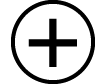 eller
eller  . Så hvis du trykker på
. Så hvis du trykker på 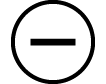 settes verdien tilsvarende verdien til cellen over minus trinnverdien automatisk inn. f(x)- og g(x)-verdiene i samme rad oppdateres også deretter.
settes verdien tilsvarende verdien til cellen over minus trinnverdien automatisk inn. f(x)- og g(x)-verdiene i samme rad oppdateres også deretter.
Oppdateringstid for f(x) og g(x)
f(x)- og g(x)-verdier som vises på skjermen for talltabell, oppdateres når noe av det følgende skjer.
Når  trykkes når [Execute] er valgt på Table Range-skjermen.
trykkes når [Execute] er valgt på Table Range-skjermen.
Når de definerende likningene for f(x) og g(x) oppdateres (med unntak av når en definerende likning er en sammensatt funksjon).
Når et tall settes inn i kolonnen x (inkludert når du trykker på 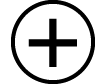 ,
, 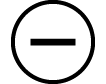 ,
,  i kolonne x).
i kolonne x).
Vær imidlertid oppmerksom på at verdier ikke oppdateres automatisk etter de følgende operasjonene.
Når SETTINGS-menyen brukes til å endre innstillingen Angle Unit.
Når variabelen for en definerende likning oppdateres (ny numerisk verdi lagres) når en definerende likning som inneholder en variabel (eksempel: f(x) = 2x + A), registreres.
Når den definerende likningen til en sammensatt funksjon (eksempel: g(x) = f(x) × 2 - x) registreres og den definerende likningen til referansefunksjonen (eksempel: f(x) av g(x) = f(x) × 2 - x) oppdateres (ny definerende likning registreres).
I disse tilfellene utfører du  – [Recalculate] når skjermen for talltabell vises for å oppdatere verdier.
– [Recalculate] når skjermen for talltabell vises for å oppdatere verdier.
Dataoppbevaring
Hvis du gjør det følgende, forkastes noen data og tømmes noen innstillinger i Table-appen.
① Returnere til HOME-skjermen og starte en annen kalkulatorapp.
② Trykke på 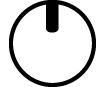 .
.
③ Endre innstillingen Input/Output med SETTINGS-menyen.
④ Endre innstillingen Table Type med TOOLS-menyen.
Tabellen nedenfor viser hvilke data som forkastes og hvilke data som beholdes.
Operasjon Data, Innstilling |
① | ② | ③ | ④ |
| Data i talltabell (x-, f(x)-, g(x)-kolonner) |
Forkastet | Forkastet | Forkastet | Forkastet |
| Innstillinger for Table Range | Forkastet | Beholdt | Beholdt | Beholdt |
| Innstillinger for Table Type | Beholdt | Beholdt | Beholdt | -- |
| definerende likninger for f(x), g(x) | Beholdt | Forkastet | Forkastet | Beholdt |